TestFlight: preparati ad ampliare l'esposizione delle tue app iOS sull'App Store
Pubblicato: 2022-02-24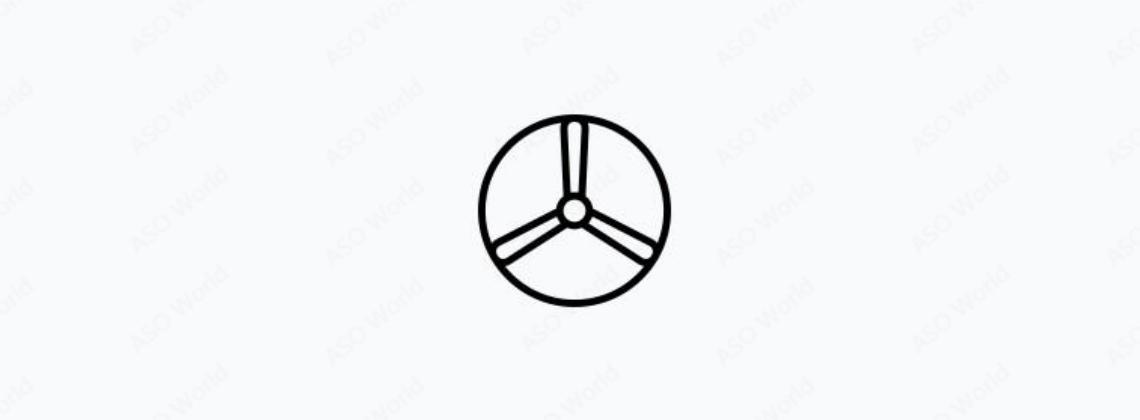
Per gli sviluppatori iOS, TestFlight non è un prodotto sconosciuto.
Alla conferenza degli sviluppatori del WWDC nel 2014, è stato ufficialmente proposto che l'App Store supportasse completamente TestFlight e da allora TestFlight è diventato uno strumento indispensabile per gli sviluppatori iOS per testare le app ed è stato lanciato ufficialmente sull'App Store nel 2014 , con un modulo esclusivo nel backend di iTC.
TestFlight è lo strumento di supporto ufficiale di Apple
TestFlight è uno strumento ufficiale Apple per aiutare gli sviluppatori a comprendere i bug dei loro prodotti in modo più completo quando vengono lanciati nuovi prodotti e funzionalità e per fornire dati efficaci per il successivo miglioramento delle carenze dei prodotti; inoltre, può migliorare efficacemente l'esposizione del prodotto e la coltivazione degli utenti e gli sviluppatori possono utilizzare TestFlight insieme ai propri prodotti per promuovere i propri prodotti.
Rivedere le linee guida
Idealmente, esegui questo passaggio all'inizio del processo di sviluppo della tua app. Se non hai familiarità con le linee guida per la revisione dell'App Store di Apple, puoi trovarle qui. Questo documento contiene molte informazioni che devi sapere per assicurarti che la tua app sia appropriata per l'App Store.
Ad esempio, le linee guida stabiliscono che la tua app deve contenere funzionalità che la rendono interessante o qualcosa di più di un semplice sito Web inserito in un'app.
Sfortunatamente, la revisione delle linee guida non garantisce che la tua app venga accettata nell'App Store.
Il processo di revisione è condotto da esseri umani che potrebbero interpretare le linee guida in modo leggermente diverso da te.
Indipendentemente da questo fatto, è comunque una buona idea familiarizzare con le linee guida perché evita molte delusioni lungo la linea.
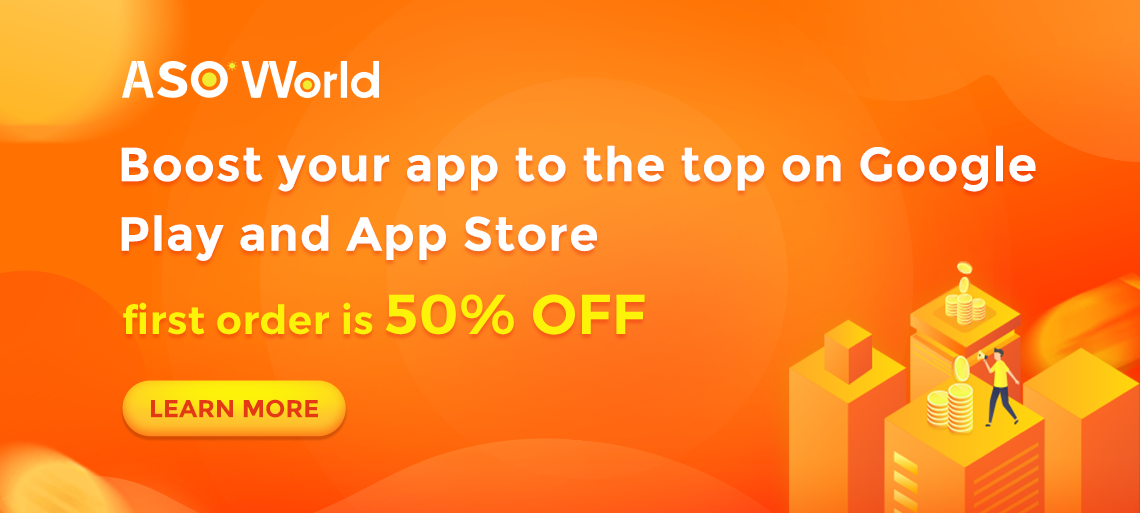
Fai clic su " Ulteriori informazioni " per promuovere la tua attività di app e giochi con il servizio di promozione delle app ASO World ora.
Distribuisci la tua app su TestFlight
Una volta che la tua build è stata elaborata, devi prepararla per Testflight. Compila tutte le informazioni richieste nella sezione Informazioni sul test nella pagina Testflight per la tua app. È inoltre necessario fornire "informazioni sulla conformità".
Fare clic sul segnale di avviso che dovrebbe essere visibile sulla build elaborata e fornire le informazioni richieste. Dopo averlo fatto, puoi inviare immediatamente la tua app Testflight ai membri del tuo team App Store Connect utilizzando la sezione Utenti App Store Connect nella barra laterale.
Per inviare la tua app a tester esterni, vai alla pagina Aggiungi tester esterni nella barra laterale. Ti verrà prima chiesto di creare un gruppo per i tuoi tester. Fornisci un nome e continua. Quindi, vai alla sezione Build nella pagina dei tester esterni e aggiungi la build che hai appena caricato.
Segui i passaggi nel popup che appare dopo aver fatto clic sul pulsante Aggiungi build per iniziare il test. Assicurati di compilare la pagina Informazioni sul test con le parti chiave della tua app a cui vuoi che i tuoi tester prestino attenzione. Dopo aver fatto ciò, fare clic su Invia per la revisione.
Questo invierà la tua app ad Apple per una brevissima revisione della fase beta. L'approvazione per Testflight non garantisce che la tua app venga approvata per l'App Store. Nel frattempo, puoi iniziare ad aggiungere tester utilizzando la sezione Tester. Una volta che la tua build è stata approvata da Apple, nella pagina dei tester sarà visibile un link pubblico che puoi condividere per consentire alle persone di ottenere l'accesso alla tua app Testflight.
Usa TestFlight per aumentare l'esposizione del prodotto e gli utenti
Negli ultimi anni, Apple ha anche migliorato e aggiornato le funzionalità di TestFlight e i vantaggi che offre agli sviluppatori stanno gradualmente emergendo.
Condurre ricerche sui dati per app imminenti o nuove funzionalità
Quando viene lanciato un nuovo prodotto o una nuova funzionalità di un prodotto, gli sviluppatori devono condurre molte ricerche per determinare se la nuova funzionalità può raggiungere efficacemente il pubblico di destinazione e come il pubblico di destinazione reagisce alla nuova funzionalità.
L'app beta lanciata in TestFlight può raccogliere direttamente le informazioni personali degli utenti, le informazioni sull'utilizzo, i registri degli arresti anomali e altre informazioni per aiutare gli sviluppatori a migliorare e compensare le carenze del prodotto in modo più efficiente.
Promozione pre-lancio prima di un'app o di una nuova funzionalità dell'app
L'utilizzo di TestFlight per condurre test interni per le app che saranno disponibili sull'App Store può fungere anche da pre-pubblicità per l'app.
Sebbene il numero dei posti per i test interni sia limitato, anche i titoli di "first to try" e "first users of internal testing" sono in grado di dare un senso di soddisfazione agli utenti, e possono anche spingerli a promuovere spontaneamente l'app. Questo è in qualche modo simile alla prenotazione anticipata di alcuni giochi portatili di grandi dimensioni per i test interni.
Quando un'app non può essere elencata nell'App Store per alcuni motivi, puoi utilizzare TestFlight per continuare ad aumentare di volume
Negli ultimi anni, la regolamentazione nazionale e le politiche di Apple sono diventate sempre più rigide. Quando un prodotto non può essere inserito nell'App Store come programmato per qualche motivo, gli sviluppatori possono utilizzare TestFlight per avviare una versione di prova interna del prodotto, invitando non più di 10.000 utenti per il test interno e il limite di tempo può arrivare fino a 90 giorni , in modo che il prodotto possa ottenere un gruppo di utenti stabili prima di essere ufficialmente inserito nello store.

Come configurare TestFlight nel backend di iTC?
Prima di configurare TestFlight nel back-end di iTC, dovresti prima capire che tipo di prodotti sono adatti per impostare questa funzione.
In primo luogo, se vuoi lanciare nuovi prodotti o nuove funzionalità, puoi comprendere i problemi relativi ai bug e all'esperienza del prodotto; in secondo luogo, se l'App non può essere elencata normalmente sull'App Store per alcuni motivi, puoi utilizzare TestFlight per distribuirla.
Nella configurazione degli inviti per i tester interni, gli sviluppatori possono invitare tester interni ed esterni a testare l'app.
I beta tester interni sono utenti di App Store Connect con diverse funzioni nel team di sviluppatori, fino a 25 persone e ogni membro può testare su un massimo di 30 dispositivi. I tester esterni sono persone esterne al team e possono essere invitati da un massimo di 10.000 persone.
Come creare il processo principale per invitare tester esterni
Apri il backend iTC, seleziona l'app che desideri testare internamente in "La mia app" e seleziona TestFlight nella barra degli strumenti.
Fai clic su "Informazioni sul test" nell'angolo in basso a sinistra e seleziona la lingua principale da utilizzare, inserisci le informazioni relative al test, le informazioni sulla revisione dell'app beta e il contratto di licenza in questa schermata. Gli sviluppatori possono inviare build che invitano tester esterni solo se inviano informazioni di test complete.
Informazioni sulla prova
Include "Descrizione dell'app beta", "E-mail di feedback", "URL di marketing", "URL delle norme sulla privacy". Tra questi, l'indirizzo e-mail che gli sviluppatori compilano nella "E-mail di feedback" è anche l'indirizzo di risposta nell'e-mail di invito inviata agli utenti.
Informazioni sulla revisione dell'app beta
Ciò include "Informazioni di contatto" (inclusi cognome, nome, numero di telefono ed e-mail), "Informazioni di accesso" (inclusi nome utente e password) e "Commenti sulla recensione". Le "Note sulla recensione" possono essere compilate con informazioni aggiuntive sull'app che possono aiutare a velocizzare la revisione, ma non possono avere i dettagli dell'account demo e non possono superare i 4000 caratteri.
Le informazioni immesse per l'app beta possono essere diverse dalle informazioni sull'app che lo sviluppatore carica in seguito nell'App Store.
Carica una versione build. È possibile rivedere solo una build per versione alla volta e solo dopo che tale build è stata approvata lo sviluppatore può continuare a inviare altre build.
Inoltre, è necessario rivedere solo la prima build di ciascuna versione e potrebbe non essere necessario rivedere completamente le build aggiuntive inviate in seguito. Quando una build viene approvata, gli utenti con funzioni "admin" riceveranno un'e-mail di approvazione. Il contrario verrà mostrato come "rifiutato". E la validità della build approvata è di 90 giorni.
Fai clic su "Tester e gruppi" e seleziona "Aggiungi tester esterno" o "Crea nuovo gruppo", gli sviluppatori possono nominarlo in base alle loro esigenze.
Gli sviluppatori possono scegliere di creare un solo gruppo di tester e aggiungere ogni build che vogliono far testare agli utenti. Puoi anche scegliere di creare più gruppi e aggiungere build diverse a ciascun gruppo.
Aggiungi build al gruppo. Dopo aver selezionato il gruppo a cui vuoi aggiungere una build, fai clic sul pulsante "Aggiungi" e seleziona la piattaforma e la versione in base alle tue esigenze nel menu a comparsa. Tuttavia, è possibile aggiungere solo una build alla volta.
Quando si seleziona "tester" per il gruppo che si desidera testare, gli sviluppatori possono invitare i tester tramite link pubblico, e-mail o entrambi.
Invita utilizzando un collegamento pubblico
Fare clic su "Abilita collegamento pubblico" e confermare nella finestra di dialogo. Allo stesso tempo, imposta il numero di beta tester utilizzando questo link pubblico nel "Numero di beta tester", che va da 1 a 10.000. Successivamente, gli sviluppatori possono condividere il collegamento di prova in vari canali e attendere che gli utenti lo verifichino.
Invita utilizzando l'indirizzo email del tester
Fai clic sul pulsante "Aggiungi" accanto a "Tester" e scegli l'opzione desiderata dallo sviluppatore tra l'aggiunta di nuovi tester utilizzando indirizzi e-mail, l'aggiunta di tester esistenti che hai precedentemente aggiunto o l'importazione di tester da un file CSV. I tester che sono stati presi di mira riceveranno quindi un'e-mail di invito e, se accettati, potranno iniziare il test tramite il link.
Dopo aver accettato l'invito, il tester verrà indirizzato all'App Store per scaricare TestFlight e provare la versione di test interna accettata in questa app.
Controlla le informazioni sui tester
In "Tester e gruppi", fai clic sul gruppo che desideri visualizzare. La colonna "Stato" consente di visualizzare lo stato dei beta tester. Gli utenti invitati tramite email verranno mostrati con i loro nomi e indirizzi email, mentre gli utenti invitati tramite link pubblico verranno mostrati come anonimi.
Puoi anche visualizzare il numero di arresti anomali per ogni build e il numero di volte in cui è stata eseguita in primo piano per almeno due secondi, mentre lo stato visualizzato può essere classificato come Invitato, Accettato o Installato.
Raccogli il feedback dei tester
I tester che utilizzano iOS13 possono inviare feedback tramite TestFlight 2.3 per iOS o versioni successive o direttamente dall'app Beta tramite screenshot.
Gli sviluppatori possono visualizzare il feedback di questo tester nella sezione "Feedback" di App Store Connect. Per i tester che utilizzano dispositivi con versioni precedenti di iOS, il feedback verrà inviato all'indirizzo e-mail fornito dallo sviluppatore nella sezione "Informazioni sul test".
